Instale Lubuntu 20.04: un entorno de escritorio Linux ligero
Lubuntu es una distribución de código abierto de Linux basada en Ubuntu. Es liviano, consume menos recursos, es más eficiente energéticamente y utiliza un entorno de escritorio LXQT.
La versión inicial de Lubuntu tiene LXDE como entorno de escritorio, pero con la versión 18.04 utiliza LXQT. Si ya es usuario de Lubuntu y usa LXDE, migrar a versiones superiores que usen LXQT será un desafío.
En ese caso, debes optar por una copia nueva de Lubuntu 20.04. Echemos un vistazo a lo que la documentación oficial tiene que decir sobre la actualización de LXDE a LXQT.
Debido a los amplios cambios necesarios para el cambio en los entornos de escritorio, el equipo de Lubuntu no admite la actualización desde 18.04 o inferior a una versión posterior. Hacerlo resultará en un sistema roto. Si tiene la versión 18.04 o inferior y desea actualizar, realice una instalación nueva.
Un buen lugar para empezar antes de instalar es el manual de Lubuntu. Tiene un buen conjunto de documentación para comprender lo que esta distribución tiene para ofrecer. Lubuntu es un derivado de Ubuntu y tiene acceso a los repositorios de software de Ubuntu a través del centro de software de descubrimiento, el administrador de paquetes synaptic y el administrador de paquetes apt. Viene con el kernel de Linux 5.0.4-42-generic y la versión bash 5.0.17.
La última versión de Lubuntu es la 20.04 LTS y será compatible hasta abril de 2023.
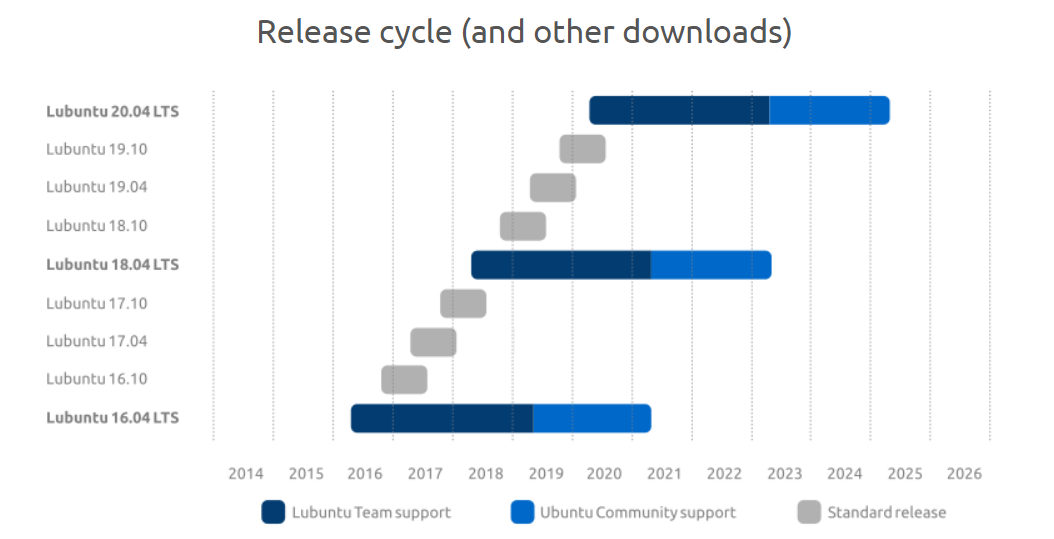
Ubuntu y algunas de sus versiones derivadas usan Ubiquity como instalador, pero Lubuntu usa el instalador Calamares.
Descargar imágenes ISO de Lubuntu 20.04
Primero, descargue la imagen ISO de Lubuntu 20.04 del sitio oficial como se muestra.
- Descargar Lubuntu 20.04.1 LTS (Focal Fossa)
Ahora comencemos la instalación de Lubuntu 20.04.
Instalación de Lubuntu 20.04 Linux
Para los fines de la demostración, estoy instalando el SO Lubuntu 20.04 en la estación de trabajo VMware, pero usted puede instalarlo como un sistema operativo independiente o con arranque dual con otro sistema operativo como Windows o una distribución de Linux diferente.
Si es usuario de Windows, puede utilizar Rufus para crear una unidad USB de arranque para instalar el sistema operativo.
1. Una vez que inicie la unidad, se le mostrarán opciones. Elija “Iniciar Lubuntu”.
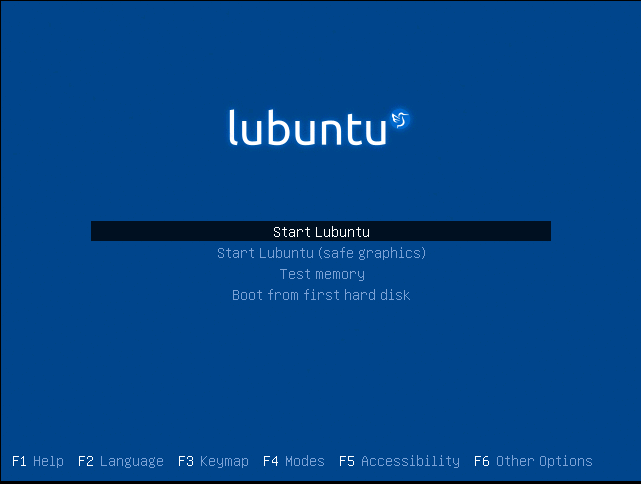
2. El instalador comprobará el sistema de archivos del disco. Puede dejarlo ejecutar o presionar “CTRL+C ” para cancelarlo. Si cancela la verificación del sistema de archivos, tomará algún tiempo pasar a la siguiente etapa.
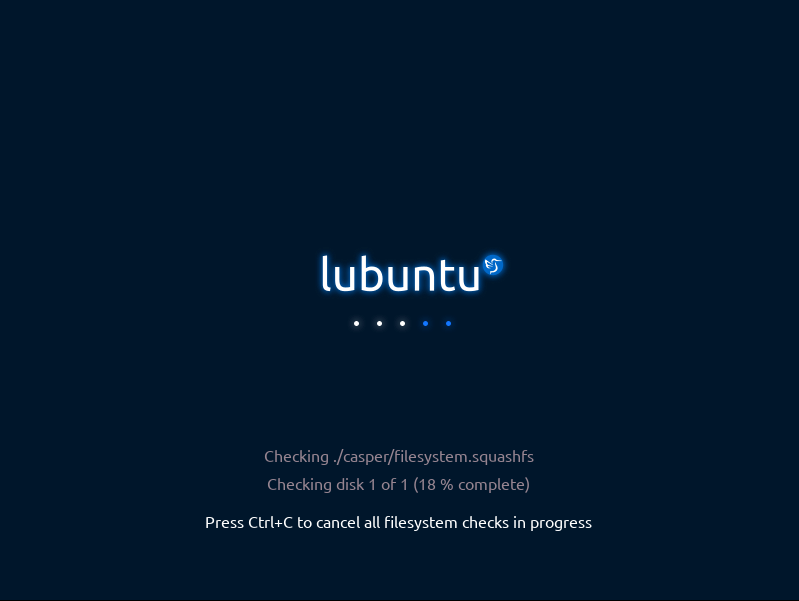
3. Ahora haga clic en “Instalar Lubuntu 20.04 LTS” desde el escritorio para iniciar el proceso de instalación. Eres libre de utilizar el escritorio hasta que se complete la instalación.
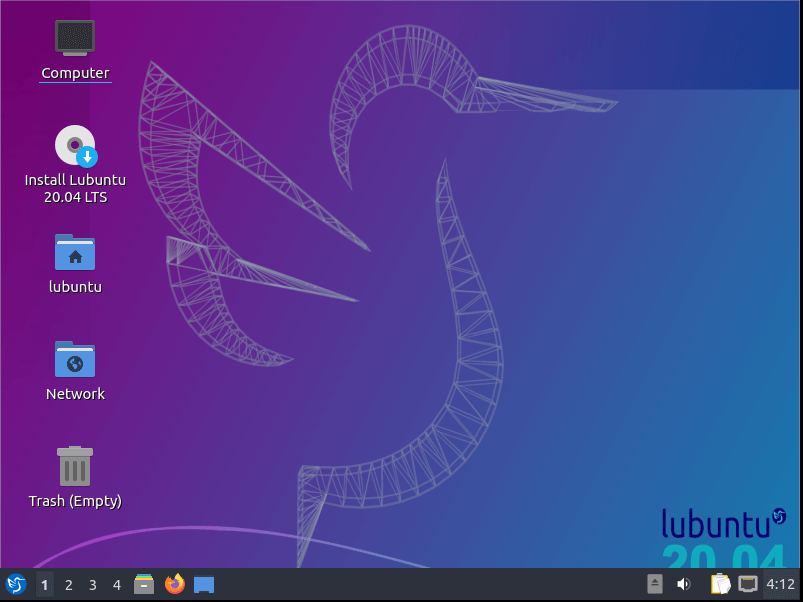
4. Se inicia el instalador y le pedirá que seleccione el idioma preferido. Elija el idioma de su preferencia y haga clic en continuar.
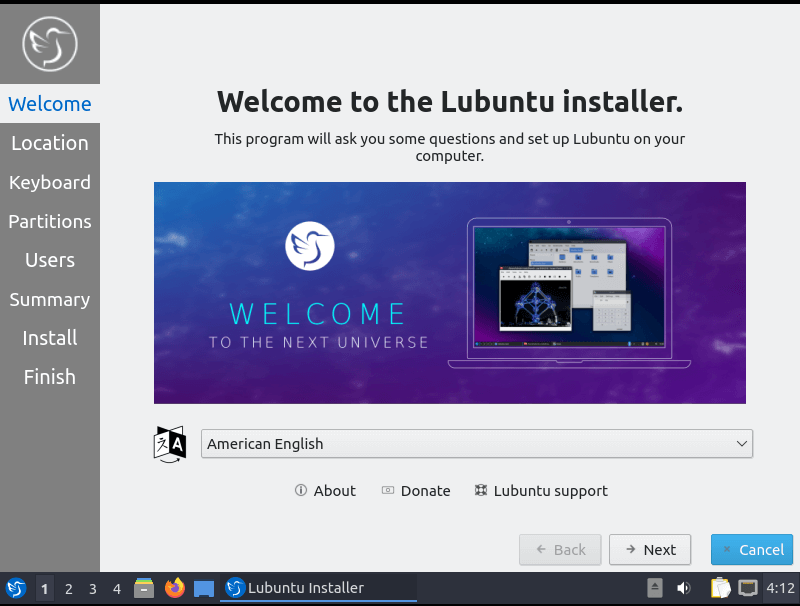
5. Seleccione la ubicación (Región y zona) y haga clic en continuar.
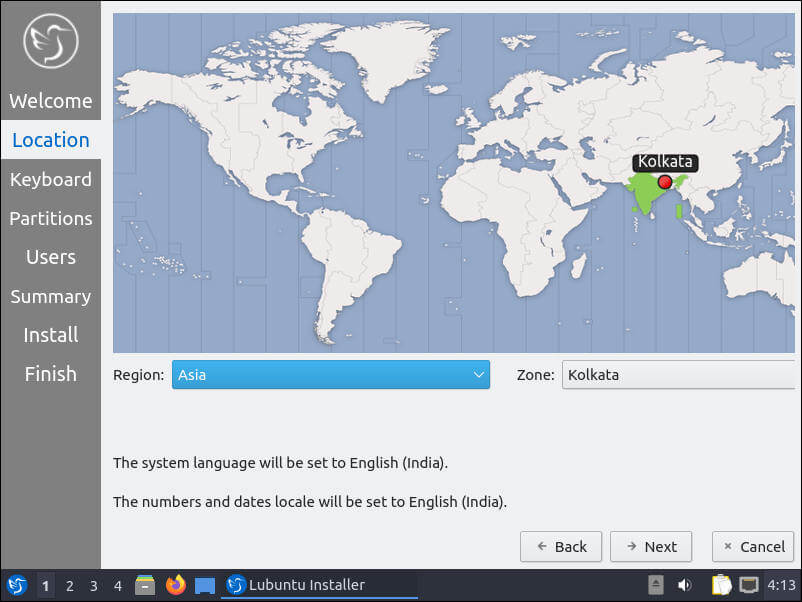
6. Seleccione una distribución de teclado y haga clic en continuar.

7. Puede borrar el disco por completo o realizar la partición manual. Estoy procediendo a borrar el disco.
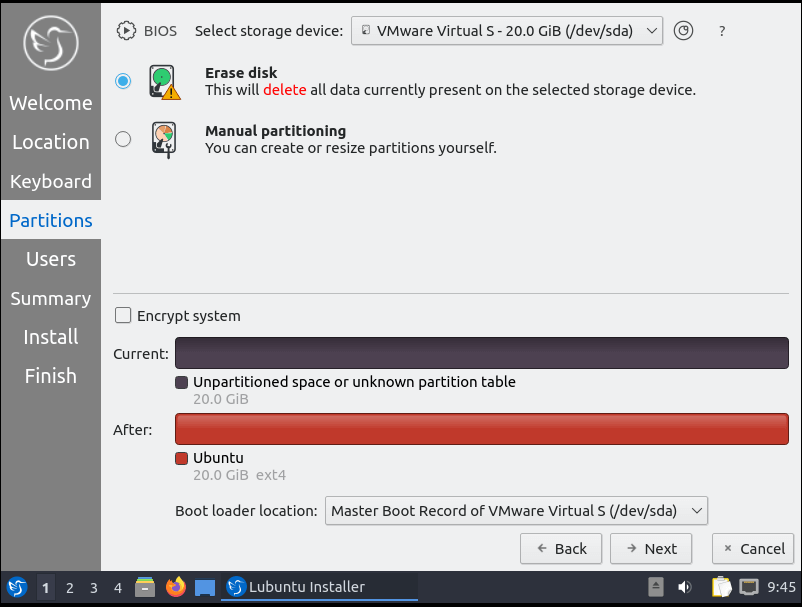
8. Configure una cuenta del sistema: nombre del sistema, usuario, contraseña y haga clic en continuar.

9. Revise los pasos anteriores en la sección de resumen y haga clic en "Instalar".
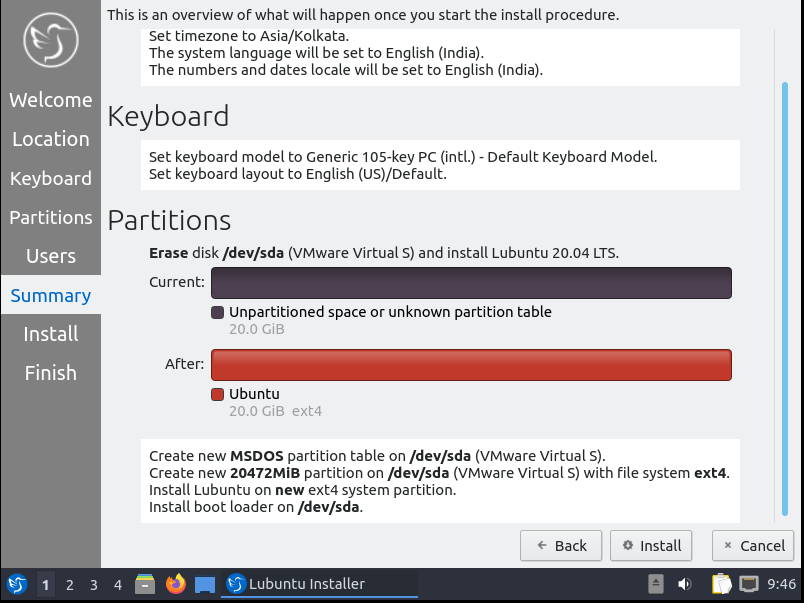
10. Ahora la instalación ha comenzado y, en comparación con otras distribuciones basadas en Ubuntu, la instalación de Lubuntu será mucho más rápida.
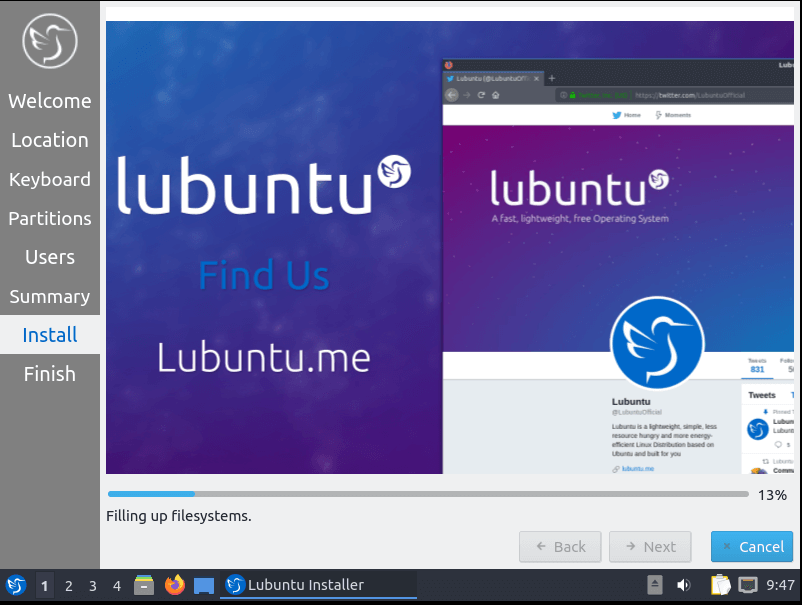
11. La instalación está completa. Continúe y reinicie la máquina. También puedes utilizar el entorno en vivo de Lubuntu si lo necesitas. Simplemente retire el dispositivo USB o el medio de instalación del DVD antes de reiniciar.
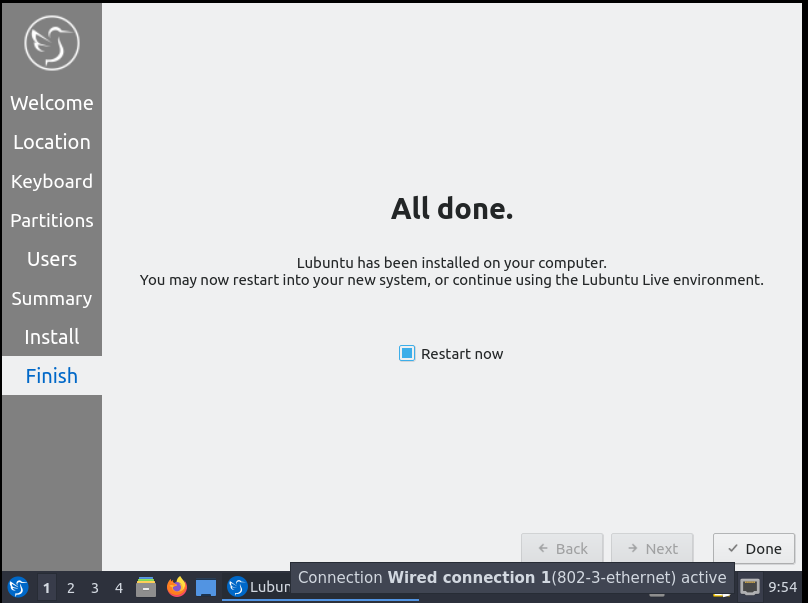
12. Después de reiniciar, aparecerá una pantalla de inicio de sesión. Ingrese el nombre de usuario y la contraseña que creamos durante el proceso de instalación.
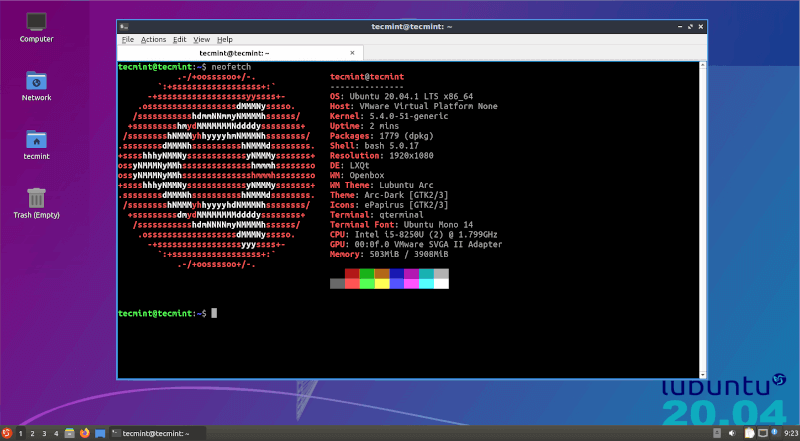
Ahora, una copia recién instalada de Lubuntu 20.04 está lista para usar. Continúe, juegue con él, explórelo y comparta con nosotros sus comentarios sobre la distribución.